В зависимости от платформы на которой установлено Yaware.TimeTracker клиент, обновление происходит следующим образом:
- На Windows, клиент обновляется автоматически;
- на macOS, клиент обновляется вручную с помощью утилиты по обновлению клиента;
- на Linux, клиент обновляется с помощью стандартных средств системы (пакетный менеджер) через репозиторий.
Как обновить клиент вручную (Windows/macOS)?
Для обновления клиента, до последней версии, необходимо открыть «Настройки», кликнув правой кнопкой мыши на иконке Yaware.TimeTracker в системном трее
После чего, в открывшимся окне «Настройки», выбрать пункт «Обновления» и нажать кнопку «Проверить обновления». Если на момент проверки, обновление доступно, Вам будет отображена ссылка, по которой Вы сможете перейти на загрузку файла.
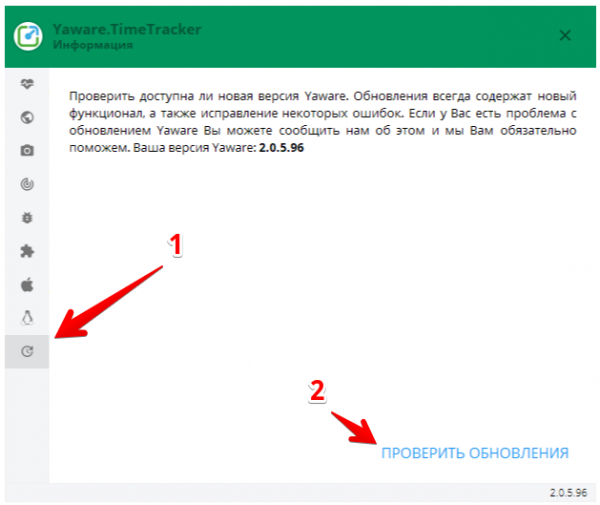 После завершения загрузки файла, запустите его и следуйте дальнейшим инструкциям установщика.
После завершения загрузки файла, запустите его и следуйте дальнейшим инструкциям установщика.
Как обновить клиент вручную (Linux)?
В зависимости от пакетного менеджера, клиент можно обновить, запустив следующие команды для таких платформ:
Debian based
sudo apt-get update sudo apt-get install yaware
Fedora/CentOS
yum install yaware
или
dnf install yaware
